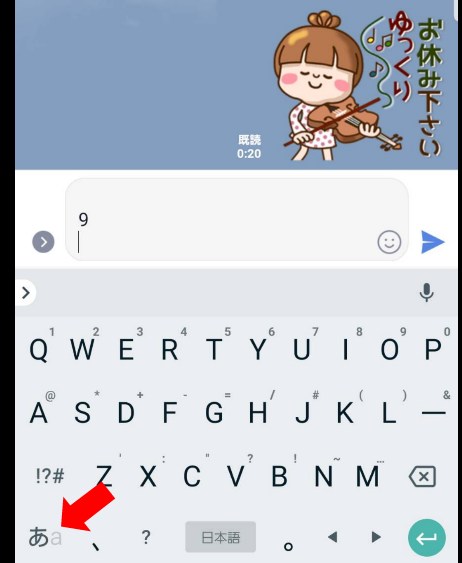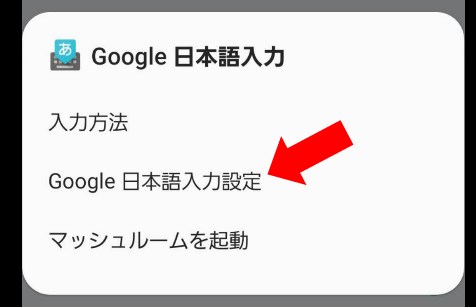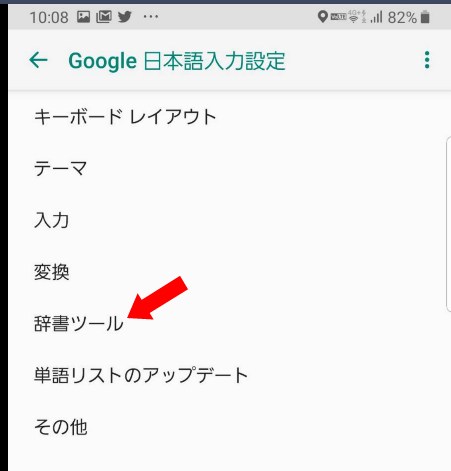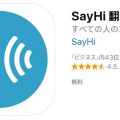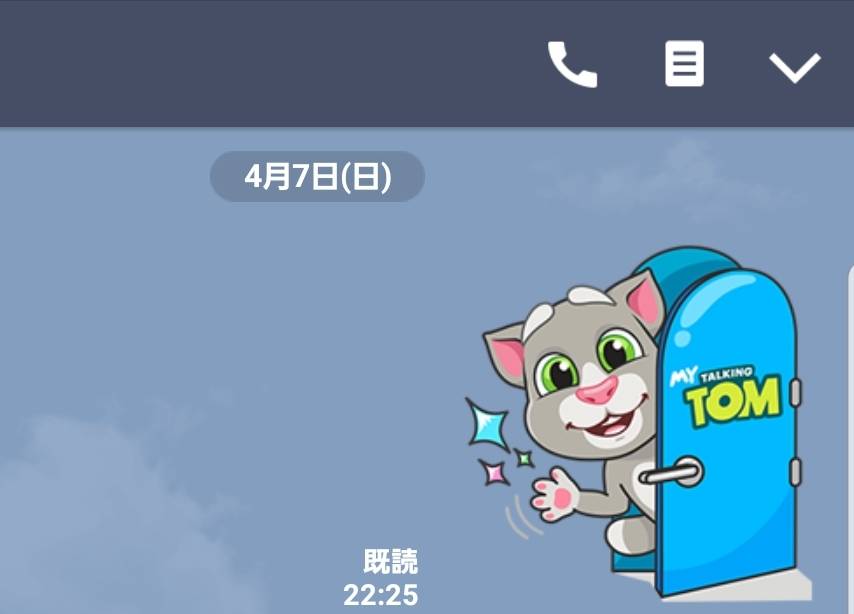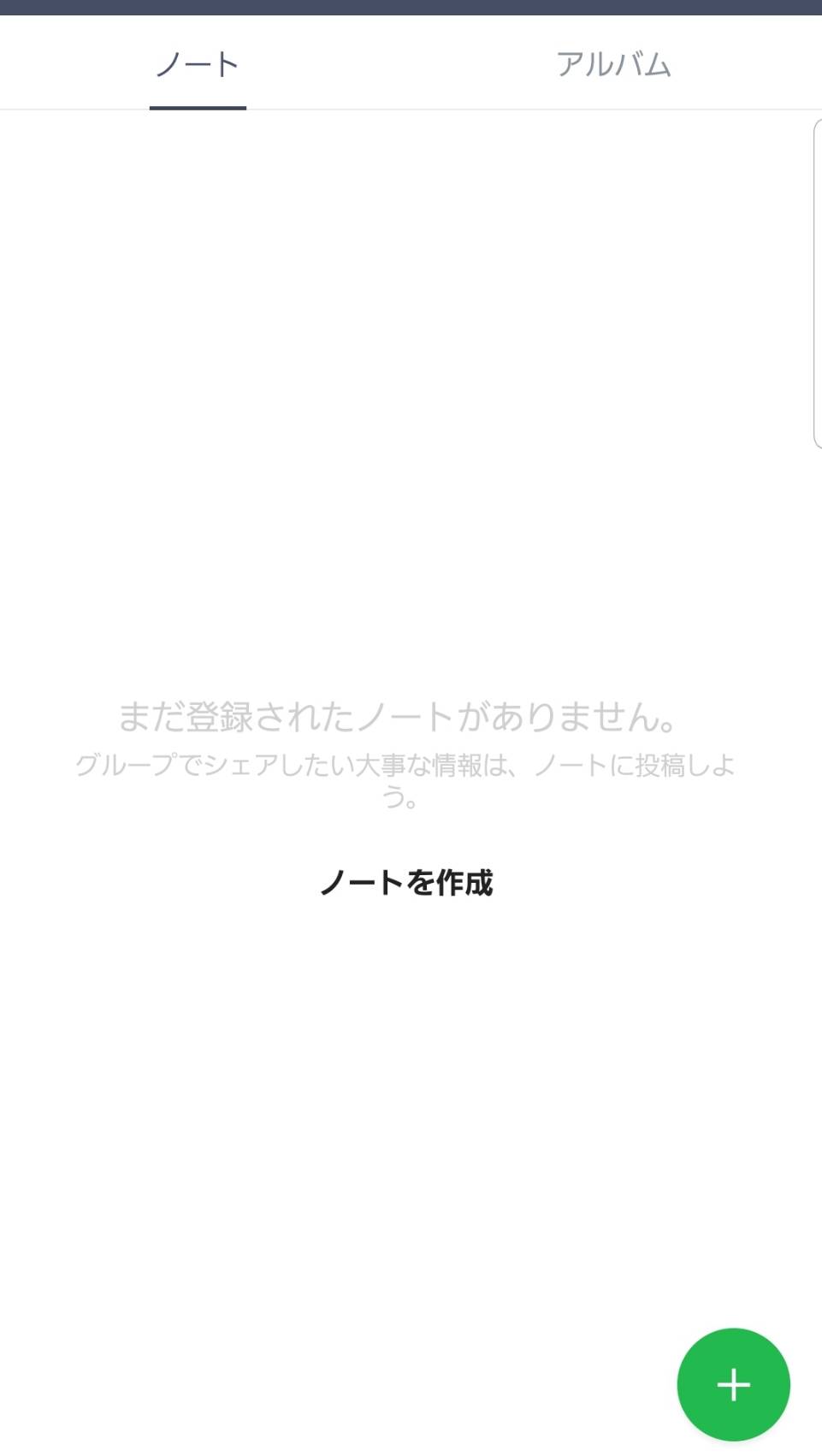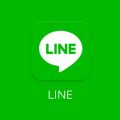割合と新しいスマートフォンには、設定によってブルーライトを軽減すると設定があります。
それを設定するとチャット画面が赤みがかって確かに青い光は少なくなっているようです。
また巷ではパソコン用にブルーライトカットのメガネなんていうのも販売されていますよ。
中にはブルーライトカットはそんなに目に効果はないと書かれていた記事もありました。
ブルーライトをカットすると、画面が全体的に赤みががってくるので、なんか違和感がありあまり好きではないんですよね。慣れれば良いですけれども。
では実際に本当に効果はどうなんだろうかという話なんですが・・・・
実は私何年からパソコンとスマホを長時間見るために、目が結構乾き目になってきてあまり良くない状態です。
乾き目の状態でスマホを少し長い時間見たり、長時間のパソコン作業をすると目が本当に疲れてきて細かいものが見えにくくなってきます。
ひどくなるとしっかり見ないと細い文字は全く見えなくなることがあります。
この目の悪い状態で通常の状態と、 ブルーカット設定して比べてみると多分その効果が分かると思い試してみました。
その結果はブルーカットをした方が、確かに目に負担がかからないようです。極端に変わるかと言うとそうではないですが、若干ブルーライトをカットした方が目が疲れないかなと思う程度。
ということは結論的には若干効果があるんでしょうね。
しかし見方を変えると、 ブルーカットの設定をすると、 モニター画面が若干暗くなりますので、照度が低くなっているとも考えられます。単純にこの明るさダウンが目の疲れに影響が出ているとも考えられます。
目がいい人にはあまり関係ないかもしれません。 パソコンとかスマホを長時間見る方にとってはブルーカットの設定にしたほうが目のためには良いかもしれません。
パソコンまたはスマホの画面を見るとき目を疲れなくするにはできるだけ明るさを抑えることの方が効果があるかもしれませんね。
昔の話ですが、ある有名メーカーのモニターが〇〇〇〇〇カラーとか言ってとても綺麗なモニターが発売されました、宣伝の誘惑に負けて、綺麗だと楽しくなると思いそのモニターを使いました結果は逆に目が疲れてしまい大変だったという記憶があります。
目に優しいモニターとは、あまり綺麗に映らないモニターの方がいいのかもしれません。
また、あまり高解像度も機能性として便利ですが、目の為には細かすぎて疲れるかも知れません。
メーカー側にはぜひその研究をして頂きたいと思います。